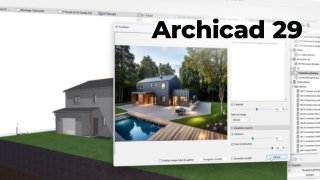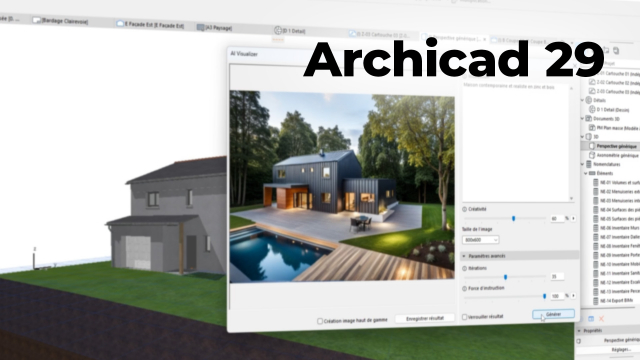Personnalisation avancée de l’environnement de travail sous Archicad
Personnalisez efficacement votre environnement de travail dans Archicad grâce à ce tutoriel détaillé. Apprenez à ajuster les palettes, barres d’outils et options afin d’optimiser votre interface utilisateur selon vos besoins professionnels.
Démarrer avec ArchiCAD 29
Les bases essentielles







Modélisation du rez-de-chaussée












Construire l’étage (R+1)







Réaliser les finitions intérieures





Concevoir et aménager les extérieurs
Créer et gérer une extension





Explorer les variantes de projet










Maîtriser les vues et les annotations
















Mettre en page et préparer la présentation
Publier et archiver son projet
Exploiter l’intelligence artificielle dans ArchiCAD
Détails de la leçon
Description de la leçon
Dans cette leçon approfondie, nous explorons la personnalisation complète de l’environnement de travail sous Archicad. L’utilisateur découvre comment sélectionner et organiser les éléments affichés à l’écran via le menu fenêtres, notamment les barres d’outils standard et spécifiques, ainsi que plusieurs palettes essentielles comme la palette rénovation ou la palette calque rapide. La vidéo détaille la manipulation de ces palettes, leur disposition, et la façon de tirer parti de plusieurs écrans pour une productivité accrue.
La section paramétrage inclut un passage en revue des préférences avancées accessibles via le menu options > environnement de travail, permettant d’ajuster le délai de saisie dans les boîtes de dialogue, le nombre d’annulations disponibles, et l’ensemble des raccourcis clavier. Elle insiste sur l’importance d’adapter l’interface à ses habitudes pour gagner en efficacité.
L’enregistrement et la gestion des profils d’environnement de travail sont expliqués étape par étape ; l’utilisateur apprend à créer un nouveau profil, à le définir par défaut, mais aussi à l’exporter ou l’importer pour en disposer sur d’autres postes. Enfin, la vidéo souligne la flexibilité offerte par ces fonctionnalités pour s’adapter à différents contextes professionnels ou configurations matérielles.
En somme, cette leçon s’avère essentielle pour maîtriser l’organisation de son espace de travail numérique et répondre aux exigences d’une pratique professionnelle efficace.
Objectifs de cette leçon
À l’issue de cette vidéo, le participant sera capable de :
– Personnaliser et configurer l’interface utilisateur selon ses préférences
– Gérer et enregistrer différents profils d’environnement de travail
– Exploiter au mieux les palettes, barres d’outils et raccourcis
– Importer ou exporter un profil pour l’utiliser sur différents ordinateurs
– Adapter son espace de travail pour une productivité maximale
Prérequis pour cette leçon
Une connaissance basique d’Archicad ou d’un logiciel de conception assistée par ordinateur (CAO) est recommandée, ainsi qu’un accès à une version installée du logiciel. La vidéo s’adresse à des utilisateurs ayant déjà ouvert un projet et souhaitant maîtriser les paramètres d’interface.
Métiers concernés
Ce sujet se révèle essentiel pour les architectes, BIM managers, projeteurs et techniciens DAO, mais aussi pour toute profession nécessitant une utilisation avancée de logiciels de CAO/BIM et une gestion personnalisée des environnements de travail numériques.
Alternatives et ressources
Pour des fonctions comparables, les logiciels suivants offrent des solutions d’environnement de travail paramétrable : AutoCAD, Revit, Vectorworks, BricsCAD ; ou encore SketchUp pour l’organisation des palettes et outils.
Divers programmes BIM/CAD proposent aussi la gestion de profils utilisateurs.
Questions & Réponses